电脑怎么录屏并保存呢?超详细的录屏步骤 -凯发网娱乐
2023-03-23 10:51:27
编辑:佚名
阅读:2190次
有时候,我们在电脑上看见了一些有趣的内容,于是就想把这些好看的内容分享给其他人,却发现视频并没有分享按钮,这个时候我们就需要使用到录屏功能了。手机录屏大家都会,可是并保存呢?电脑要按哪个键功能?下面小编就来分享给大家电脑录屏的方法。
一、电脑要按哪个键开启录屏功能
- windows电脑:录屏快捷键一般可以直接按下【win ait g】键就能开启xbox game bar”录制功能
- mac电脑:可以通过快捷键【shift command 5】进行操作。
二、电脑怎么录屏并保存
★.方法一:步骤记录器(win10为例)
点击开始菜单,选择运行,也可以快捷键win r,在窗口中,输入”psr”,调出问题步骤记录器——点击开始录制,即可录制屏幕。在录制过程中有“开始记录”——“停止记录”——“添加注释”——“暂停记录”——“恢复记录”的按钮录制完成,点击结束录制就可以了。
★.方法二:借助易我录屏助手进行
易我录屏助手支持全屏、区域、摄像头以及创建画中画视频。与此同时,可以同步录制系统声音、麦克风声音或者两者兼有。录制模式可以选为全屏或者是区域录制模式你可以根据需求自定义录制范围和调整录影框大小。同时还有四种模式可以选择,比如“系统声音”、“麦克风”、“系统声音和麦克风”和“不录声音”可以根据自身需求选择正确的音源。还可以通过自定义的方式来设置保存位置。使用方法对新手也是十分的友好。
接下来,我们就来看看具体的录制步骤:
易我录屏助手(easeus recexperts)使用步骤:
步骤 1. 在计算机上启动易我录屏助手;
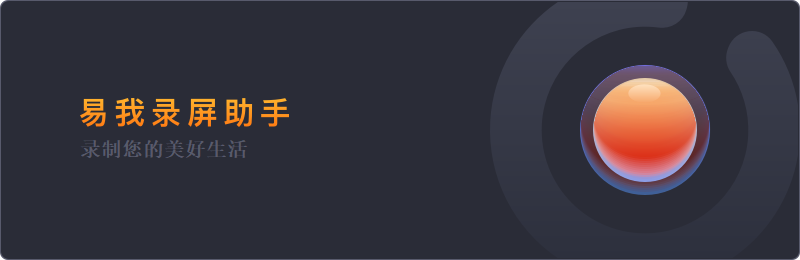
步骤 2. 选择录制区域「全屏」;
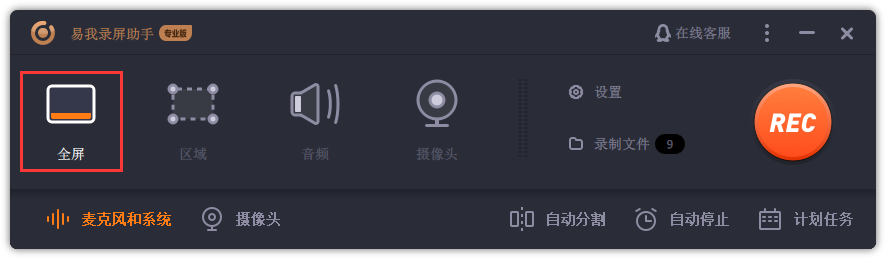
步骤 3. 选择录制声音,可以根据不同需求选择系统声音、麦克风、麦克风和系统声音、不录声音,点击「选项」可以调整系统和麦克风的音量大小;
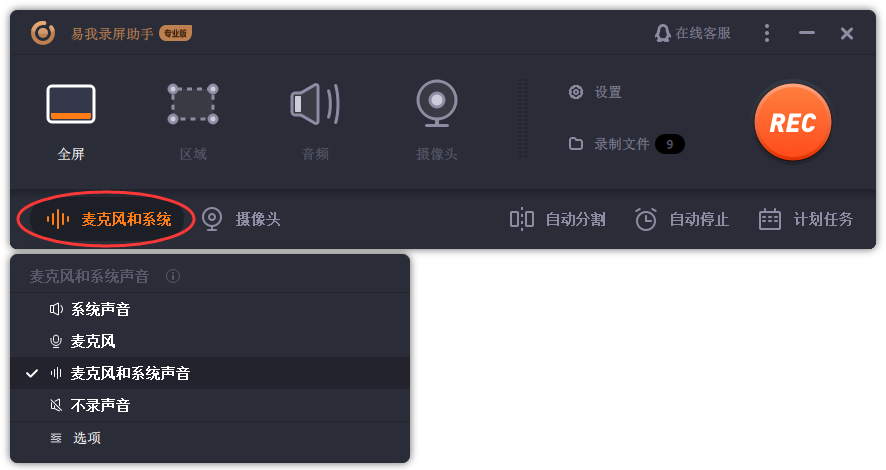
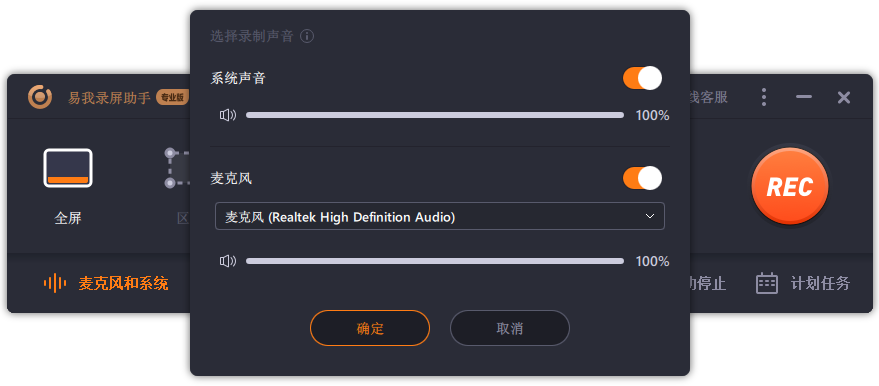
步骤 4. 点击「rec」,开始录制。
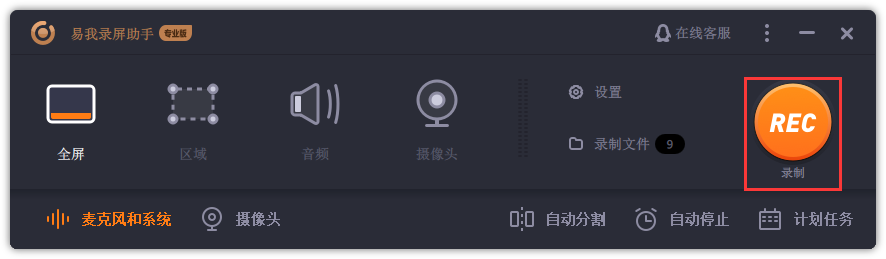
以上就是电脑怎么录屏并保存的详细教程了。小伙伴可以根据自己的实际录制需求,选择不同的录制工具进行录制哦。
温馨提示:本文由易我科技网站编辑部出品转载请注明出处,违者必究(部分内容来源于网络,经作者整理后发布,如有侵权,请立刻联系凯发app官网登录处理)
 凯发app官网登录的产品中心
凯发app官网登录的产品中心 售后支持
售后支持 合作招商
合作招商



